Exact Online
Overzichten aanpassen, afdrukken en exporteren
Soms kan het wenselijk zijn om bepaalde overzichten of pagina’s naar eigen voorkeur in te richten. Via het gereedschaps-icoon kunt u bijvoorbeeld extra kolommen toevoegen of juist kolommen weghalen als u deze niet nodig heeft. Tevens is het mogelijk bepaalde overzichten af te drukken of te exporteren naar CSV of Excel.
Aanpassen
Op de meeste (overzichts)pagina’s binnen Exact Online ziet u rechts bovenin een gereedschaps-icoon staan:

Wanneer u hier op klikt krijgt u verschillende opties. Dit kan zijn ‘Aanpassen’, ‘Afdrukken’. ‘Exporteren: Excel’ of ‘Exporteren: CSV’. Welke opties u precies krijgt, hangt af van het betreffende overzicht of de betreffende pagina.
We nemen als voorbeeld de ‘Balans / Winst- en verliesrekening’, de pagina ‘Boeking | Bankboek’ en het ‘Openstaande posten’ overzicht.
Balans / Winst- en verliesrekening
De balans en/of winst- en verliesrekening vindt u via het menupad .

U klikt op het gereedschaps-icoon en kiest voor ‘Aanpassen’. Vervolgens heeft u de mogelijkheid om diverse filters aan- of uit te zetten door het betreffende vakje aan- of uit te vinken. Nadat u de gewenste keuzes heeft gemaakt kiest u voor ‘Bewaren’.
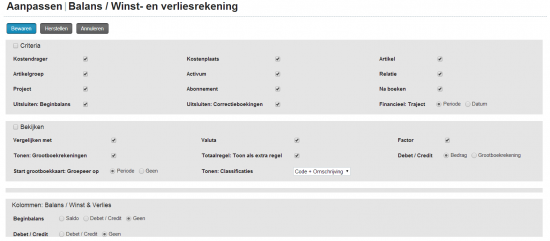
Boeking | Bankboek
In het boekingsscherm kunt u regels en kopregels toevoegen. Om in dit scherm te komen gaat u naar . Hier klikt u vervolgens op de naam van uw bankboek om het boekingsscherm te openen. Ook hier ziet u het gereedschaps-icoon staan en kunt u hier op klikken en voor ‘Aanpassen’ kiezen.
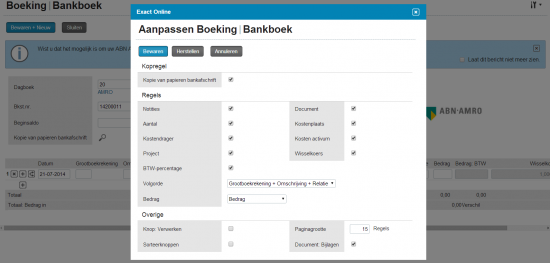
Hier kunt u ook weer de gewenste opties aanvinken en op ‘Bewaren’ klikken. Door op ‘Herstellen’ te klikken, herstelt u alle filters zoals deze oorspronkelijk ingesteld stonden.
Openstaande posten
Het openstaande posten overzicht kunt u onder andere bereiken door te gaan naar of .
Als u vanuit dit overzicht op het gereeschaps-icoon en vervolgens op ‘Aanpassen’ klikt, krijgt u de keuze uit twee tabbladen. U kunt ‘Filters’ toevoegen en uitzetten op de manier zoals hierboven beschreven, maar u kunt ook ‘Kolommen’ toevoegen en weghalen.
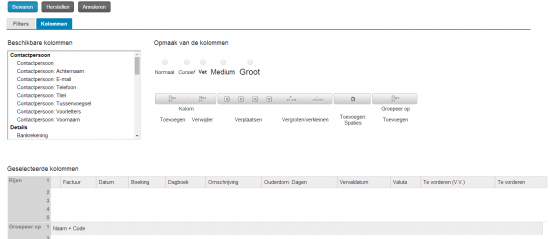
Onderaan bij ‘Geselecteerde kolommen’ ziet u de kolommen die in het overzicht getoond worden (en eventueel ook zo geëxporteerd worden naar Excel). Om een kolom weg te halen, kunt u er dubbel op klikken met uw linker muisknop, of de knoppen gebruiken die onder ‘Opmaak van de kolommen’ staan.
Zodra een kolom verdwijnt bij ‘Geselecteerde kolommen’ komt deze bij ‘Beschikbare kolommen’ te staan. Om een kolom toe te voegen, kunt u bij ‘Beschikbare kolommen’ een kolom selecteren en hier ook dubbel op klikken met uw linker muisknop, of weer gebruik maken van de knoppen onder ‘Opmaak van de kolommen’. Hierna komt deze kolom bij ‘Geselecteerde kolommen’ te staan. Deze kunt u eventueel nog naar een andere positie verplaatsen.
U kunt de gegevens tevens op een andere manier groeperen door een kolom achter ‘Groepeer op’ te plaatsen. Na het toevoegen en verwijderen van kolommen en het aan- of uitvinken van de filters, klikt u weer op ‘Bewaren’.
Naast bovenstaande drie voorbeelden zijn er natuurlijk nog veel meer pagina’s waarbij gebruik kan worden gemaakt van het gereedschaps-icoon. Zoals u ziet kan deze functionaliteit er iedere keer weer anders uit zien.
Afdrukken en Exporteren
Naast ‘Aanpassen’ kunt u via het gereedschaps-icoon ook kiezen voor ‘Afdrukken’ of ‘Exporteren: Excel’ (en soms ‘Exporteren: CSV’). Door voor ‘Afdrukken’ te kiezen kan het overzicht letterlijk via de printer afgedrukt worden op papier.
Door voor ‘Exporteren: Excel’ te kiezen, wordt dit overzicht geëxporteerd naar Excel, waar u het eventueel nog verder kunt bewerken. In uw gebruikersinstellingen kunt u aangeven hoe het overzicht of de pagina geëxporteerd dient te worden. U kunt deze instellingen aanpassen door te gaan naar .
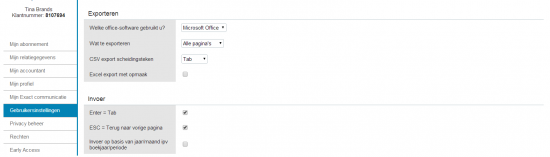
Ten slotte is het mogelijk om op bepaalde pagina’s (bijvoorbeeld een boeking of het onderhoud van een relatie of artikel) via het gereedschaps-icoon te zien wanneer en door wie de gegevens zijn aangemaakt en voor het laatst zijn gewijzigd.
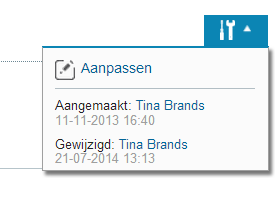
Het gereedschaps-icoon is dus een erg nuttige tool die op verschillende manieren gebruikt kan worden. Doe er uw voordeel mee!


